VR相机桌面一体机版
概述
运行环境
适配硬件包括zSpace和希沃的桌面VR一体机

开发环境
针对桌面VR一体机的VR应用开发,电脑上需要安装IdeaXR软件,并从软件的资源商城中导入VR相机桌面VR一体机版。
插件安装成功后,找到快速创建-相机-VR相机桌面版 点击创建相机节点
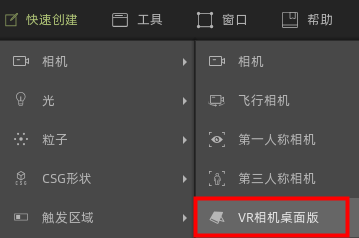
VR内容开发
插件介绍
此插件针对桌面VR一体机开发,交互方式根据硬件特点设计,需搭配一体机自带的主视角立体眼镜和触控笔使用。
考虑到桌面一体机沉浸式的交互显示特性,在VR内容的设计上请参考虚拟屏幕与桌面的大小和位置进行场景布局。当交互对象位于虚拟屏幕的中心时,可以获得最佳的沉浸式立体效果。
交互方式上支持通过VR手柄菜单对指定对象的子节点进行部件移动或显隐控制
您也可以使用交互编辑器中的VR手柄触发器自定义交互事件。
操控方式
戴上主视角眼镜后,使用触控笔对虚拟场景中的物体进行交互。触控笔上的三个按钮分别为确认键、取消键、菜单键。

属性设置
VRplayer_ZSpace节点主要属性
运行模式: 分为PC、zSpace、Seewo三种模式。PC模式便于调试,zSpace和Seewo都属于VR运行模式,用于不同型号的桌面VR一体机。两种VR模式的详细属性相同,只是针对不同硬件,立体显示原理会有区别。
PC模式下的VR相机节点具有如下图所示的属性
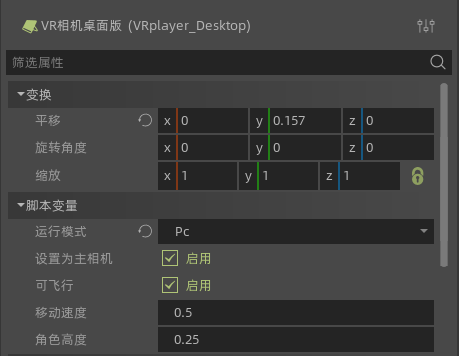
属性 说明 设置为主相机 运行时设置为场景主相机 可飞行 PC模式下,勾选后不受重力影响(不可跳跃) 移动速度 PC模式下,运行时的移动速度 角色高度 PC模式下,运行时的相机高度 VR模式下以Seewo为例,具有如下属性
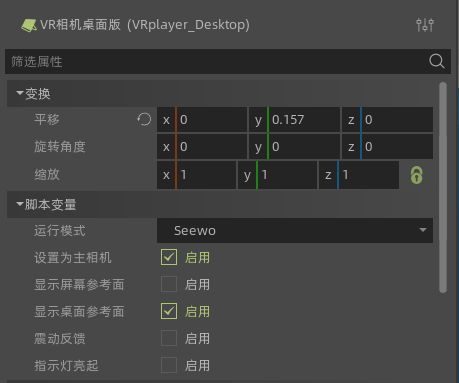
属性 说明 设置为主相机 运行时设置为场景主相机 显示屏幕参考面 根据实际比例显示屏幕位置用于布局参考,项目导出前请隐藏 显示桌面参考面 根据实际比例显示桌面位置用于布局参考,项目导出前请隐藏 震动反馈 触控笔震动 指示灯亮起 指示灯亮起(部分触控笔型号可能不支持)
运行部署
硬件部署
桌面VR一体机的软硬件设备可以浏览zSpace官网(http://zspace.asia),或seewo官网(https://www.seewo.com/product/detail/vr )进行查看
电脑环境配置
案例部署只需要将做完的项目导出window平台,将导出后.exe和.pck同名文件,拷贝到桌面VR一体机上,点击运行即可使用。